ホーム > スキャン > お使いのパソコンからスキャンする (Windows) > ControlCenter4 Homeモードを使ってスキャンする(Windows) > ControlCenter4 Homeモードを使ってスキャンしたデータをPDFファイルとして保存する(Windows)
ControlCenter4 Homeモードを使ってスキャンしたデータをPDFファイルとして保存する(Windows)
ControlCenter4のモード設定でHomeモードを選択します。
- 原稿をセットします。
- タスクトレイの
 (ControlCenter4)アイコンをクリックし、開くをクリックします。
(ControlCenter4)アイコンをクリックし、開くをクリックします。 - スキャンタブをクリックします。
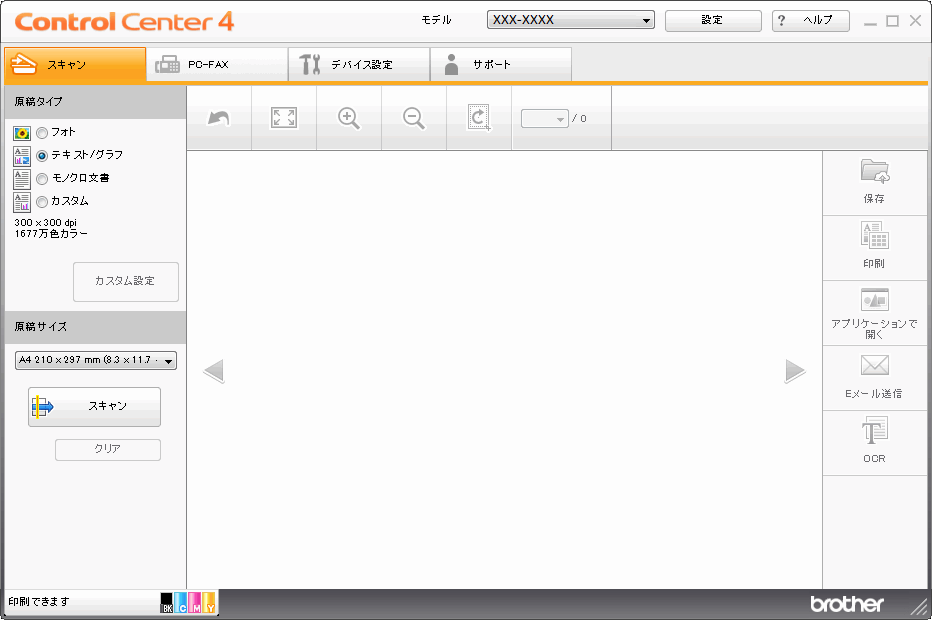
- 原稿タイプを選択します。
- 必要に応じて原稿のサイズを変更します。
 (スキャン)をクリックします。 本製品がスキャン動作を開始し、スキャンした画像がイメージビューアーに表示されます。
(スキャン)をクリックします。 本製品がスキャン動作を開始し、スキャンした画像がイメージビューアーに表示されます。- スキャンしたデータの各ページをプレビューする場合は、左または右の矢印ボタンをクリックします。
- 保存をクリックします。保存のダイアログボックスが表示されます。
- ファイル形式ドロップダウンリストをクリックして、PDFファイルを選択します。
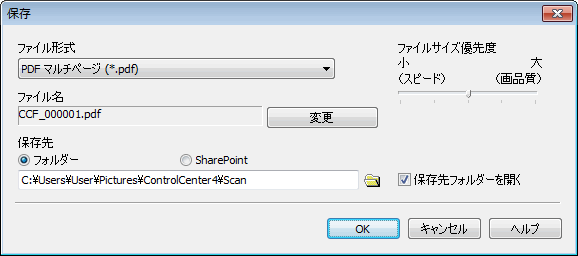
 パスワード保護されたPDFとして保存するには、ファイル形式ドロップダウンリストからパスワード付PDF マルチページ (*.pdf)またはパスワード付PDF シングルページ (*.pdf)を選択し、
パスワード保護されたPDFとして保存するには、ファイル形式ドロップダウンリストからパスワード付PDF マルチページ (*.pdf)またはパスワード付PDF シングルページ (*.pdf)を選択し、 をクリックしてパスワードを入力します。
をクリックしてパスワードを入力します。 - ファイル名を変更するには、必要に応じて変更ボタンをクリックします。
- フォルダーアイコンをクリックし、スキャンした文書を保存したいフォルダーを指定します。
- OKをクリックします。スキャンした文書は指定先フォルダーにPDFとして保存されます。
このページは役にたちましたか?



